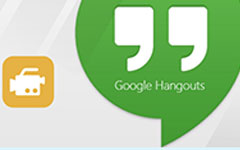Hur man fångar Skype-samtal utan att informera partimedlemmar
Skype uppgraderade plattformen med samtalsinspelningsfunktionen 2018. Ibland kan du ha ett familjemöte, en viktig akademisk kurs eller en affärskonferens om Skype-samtal och du vill spela in och spara den för omspelning. Så, hur kan du spela in ett Skype-samtal ? Den här artikeln ger dig två verifierade sätt att spela in och spara Skype-videosamtal.

Del 1. Hur man spelar in Skype med inbyggd funktion
Förutom dela Skype-skärmen, kan du använda den inbyggda inspelningsfunktionen.
steg 1Om du använder skrivbordsversionen av Skype kan du hitta + -knappen längst ner på gränssnittet. Välj sedan Starta inspelning. Då visas en banner högst upp på skärmen för att informera varje medlem om att Skype-samtalet spelas in.
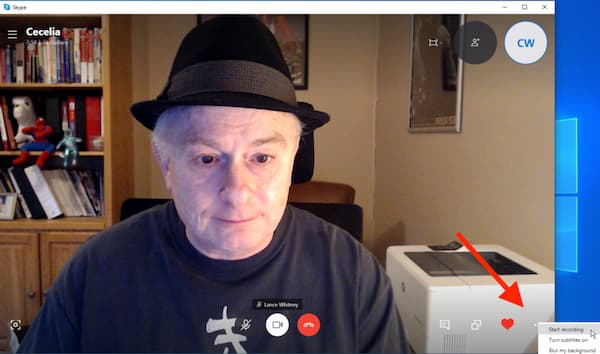
steg 2Klicka på Stoppa inspelning på banderollen eller +-knappen för att slutföra fotograferingen. Du kan också avsluta samtalet och inspelningen avslutas automatiskt. Därefter sparas din inspelning på Skypes server. Du kan hitta det i chattfönstret på din Skype och alla i det samtalet kan visa, spara och dela det. Du kan se den inspelade Skype-videon med skrubbern. Du kan hoppa till vilken tidpunkt som helst för videon för att kontrollera inspelningen.
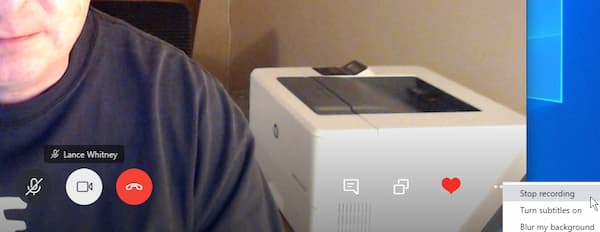
steg 3Du bör veta att det inspelade Skype-samtalet bara stannar i chattfönstret i 30 dagar. För att spara din inspelade video på din dator, bör du klicka på tre-dot menyn till höger om videon. Välj sedan Spara för att ladda ner. Du hittar den sparade videon i nedladdningsmappen på din dator. Eller så kan du klicka på Spara som för att ladda ner den inspelade videon till andra platser. Dessutom sparas videon i MP4-format. Om du vill hitta filen snabbt kan du klicka på Visa i mapp och fönstret visas.
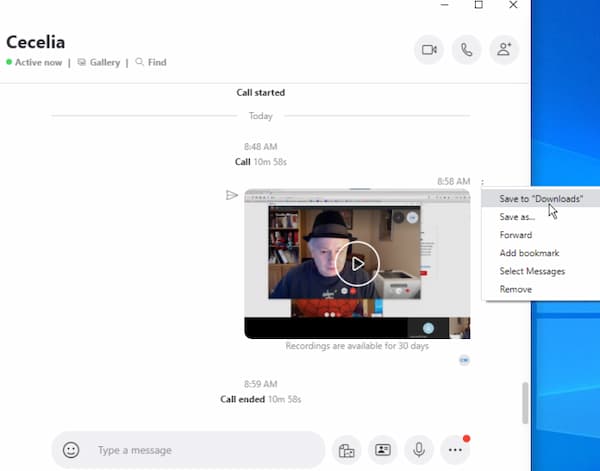
steg 4(frivillig). Om du vill dela den inspelade videon kan du klicka på trepunktsmenyn bredvid videon i chattgränssnittet. Välj sedan Framåt i menyn. Du kan skicka den här videon till alla användare i din kontaktlista.
För Mac-användare kan du följa liknande steg för att spela in Skype-samtal på Mac.
Den inbyggda inspelningsfunktionen i Skype är enkel och tydlig att använda. Det tillåter dig dock inte att spela in ett samtal i hemlighet. Alla medlemmar kommer att informeras när du börjar spela in.
Del 2. Hur man spelar in Skype utan att partiet vet
Skypes inbyggda inspelningsfunktion har bara begränsade funktioner och du kan inte spela in samtal utan att informera medlemmarna. När du behöver spela in Skype-samtal i hemlighet kan du behöva en professionell skärminspelare för att möta dina behov. Tipard Screen Capture är Skype video- och ljudsamtal för Windows och Mac. Den har ett mångsidigt skärminspelningsverktyg med olika funktioner.
- 1. Spela in Skype-samtalsvideo utan att part vet.
- 2. Spela in Skype-samtal i en HD-video utan längdbegränsning.
- 3. Exportera och spara det inspelade samtalet på din dator efter inspelningen med ett klick.
- 4. Redigera Skype-videosamtal i realtid.
steg 1Ladda ner och starta Screen Capture. Innan inspelningen kan du välja en mapp för att spara videon i Produktion menyn i preferenser gränssnitt. Du kan också justera andra parametrar som formatet i den.
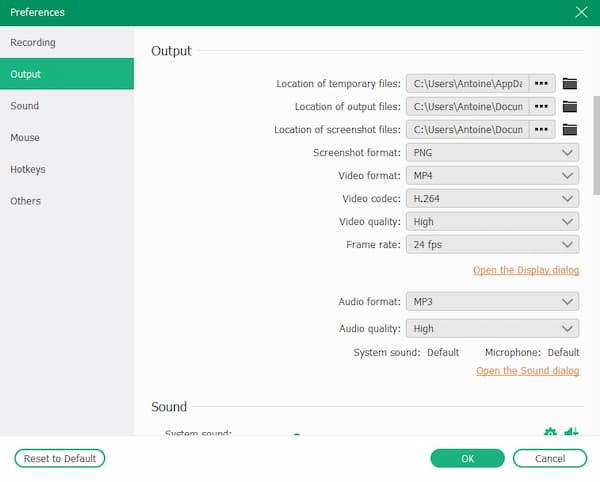
steg 2Klicka på Videobandspelare på huvudgränssnittet. Du kan välja att visa eller webbkamera att spela in på gränssnittet. Du kan också justera upplösningen och storleken på Skype-samtalsvideon. Du kan ange upplösningen manuellt i fältet.

steg 3Då bör du välja den ljudkälla du vill spela in. Du kan använda systemljud, mikrofonljud eller båda. Slå bara på strömbrytaren på gränssnittet. Sedan kan du dra punkten för att kontrollera volymen.
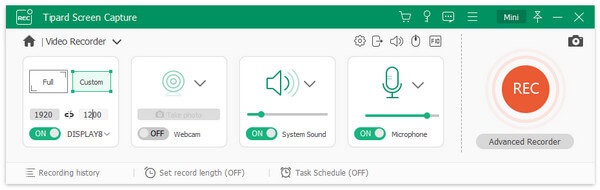
steg 4Klicka på det röda om du vill börja spela in REC på höger sida. Du kan justera fönstrets storlek under inspelningen.
För att lägga till anteckningar i videon kan du välja alla verktyg i det lilla fönstret. Du kan lägga till rutor, cirklar, linjer i olika storlekar och färger. Det finns också penna- och textverktyg i gränssnittet. Om du vill återkalla anteckningen kan du klicka på ikonen för bakåtpilen eller raderingsikonen.
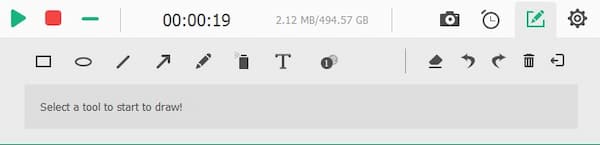
steg 5För att avsluta inspelningen måste du klicka på den röda rutan. Då spelas förhandsgranskningen av det inspelade Skype-samtalet automatiskt i gränssnittet. För att trimma din video kan du ställa in startpunkt och slutpunkt. Du kan se videoklippet genom att dra punkten i förloppsindikatorn. Om du vill spara din video klickar du på knappen Spara. Du hittar det inspelade Skype-samtalet i den mapp du ställer in.
För mer Skype-inspelare, du kan lära dig det här.

Del 3. Vanliga frågor om inspelning av Skype-video
1. Kan jag spela in Skype-samtal på iPhone eller Android-telefon?
Jo det kan du. Du hittar + -knappen längst ner på skärmen i Skype-appen. Klicka på den och hitta sedan Starta inspelning knapp. För att avsluta inspelningen kan du klicka på Stoppa inspelning -knappen på bannern.
2. Hur länge kan jag spela in för ett Skype-samtal?
Enligt Skype kan du spela in en samtalsvideo i högst 24 timmar. Med inspelningsprogram från tredje part kan du spela in utan längdbegränsning.
3. Kan jag återställa ett inspelat Skype-samtal efter 30 dagar?
Nej, det kan du inte. Såvida inte andra deltagare spelar in och sparar samtalsvideon och du kan få en av dem. Annars kan det raderade Skype-samtalet inte återställas.
Slutsats
När du vill veta hur man spelar in ett Skype-samtal, kan du hitta två verifierade metoder i den här artikeln. Du kan spela in Skype-samtal via den inbyggda inspelningsfunktionen och även fånga Skype-videor och ljudsamtal i hemlighet med Tipard Screen Capture. Eftersom det också har flera redigeringsfunktioner är Tipard Screen Capture ett bättre val för dig att spela in Skype-samtal. Du kan ladda ner den och börja spela in dina Skype-samtal.